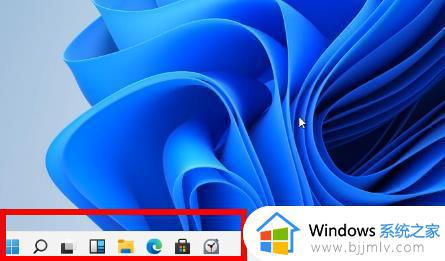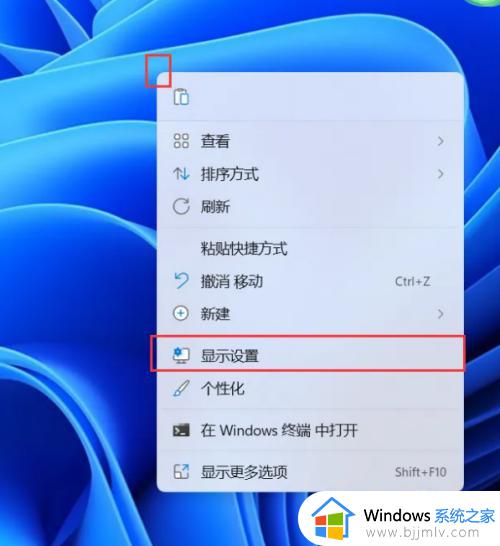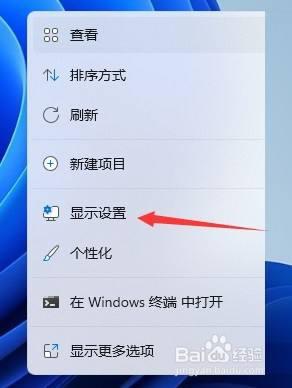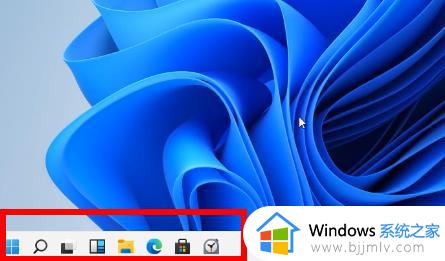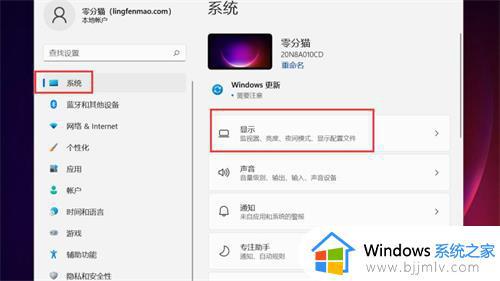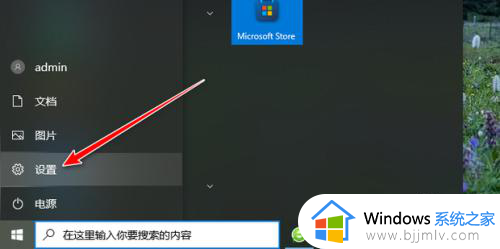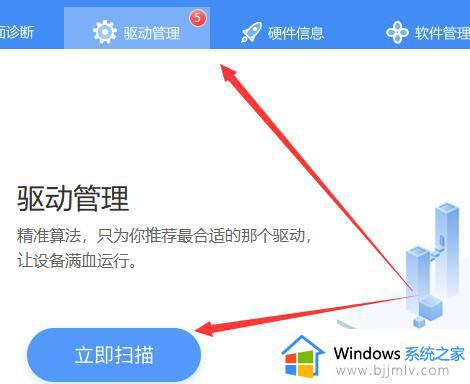win11改不了分辨率怎么办 win11无法调整分辨率处理方法
更新时间:2024-04-11 13:47:52作者:runxin
基本上,在win11系统中默认的显示屏分辨率都能够保证全屏显示状态,因此也能够保证用户正常的操作,不过近日有小伙伴反馈想要对win11电脑的屏幕分辨率进行调整时,却总是无法更改,对此win11改不了分辨率怎么办呢?在本文中小编就给大家介绍win11无法调整分辨率处理方法。
具体方法如下:
方法一
1、右键开始菜单,打开“设备管理器”。

2、展开显示适配器,右键显卡,点击“更新驱动程序”。
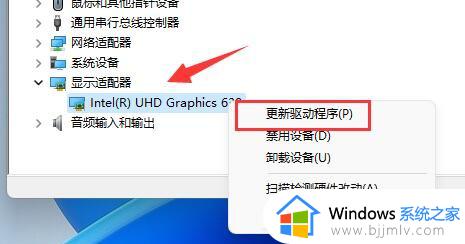
3、然后选择“自动搜索驱动程序”,让系统为你下载安装显卡驱动。
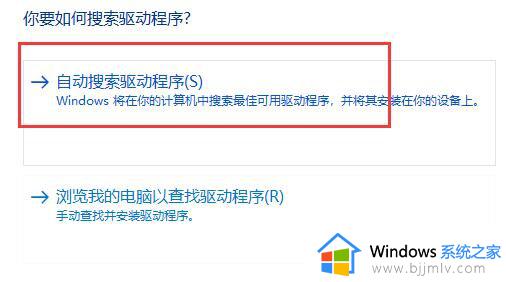
4、更新完成后,右键桌面空白处,进入“显示设置”。
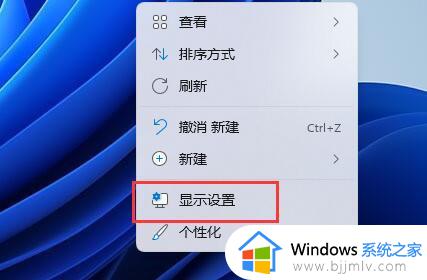
5、在其中就可以修改显示器分辨率了。
方法二
1、如果更新显卡驱动还是锁死分辨率,那么可以尝试更新一下系统。
2、进入在分辨率设置左边栏进入“Windows更新”。
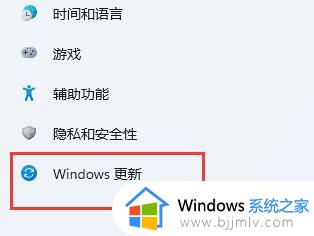
3、进入后可以看到“windows更新”,在其中检查更新并安装就可以了。
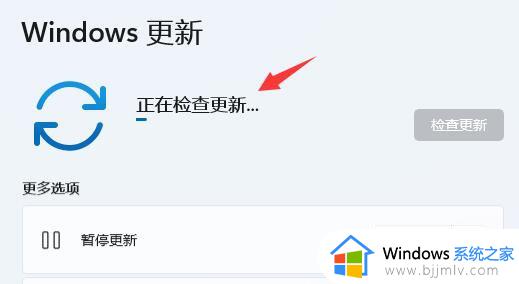
上述就是小编告诉大家的关于win11无法调整分辨率处理方法了,碰到同样情况的朋友们赶紧参照小编的方法来处理吧,希望本文能够对大家有所帮助。